Rumah >alat pembangunan >VSCode >vscode如何实现新建文件自动添加作者注释
vscode如何实现新建文件自动添加作者注释
- 王林asal
- 2020-01-09 15:43:2713460semak imbas

用快捷键shift+Cmd+X 或者如图第一步点击插件按钮后, 在输入框内输入fileheader回车,选择第一个。如第二图所示,点击install(安装)按钮
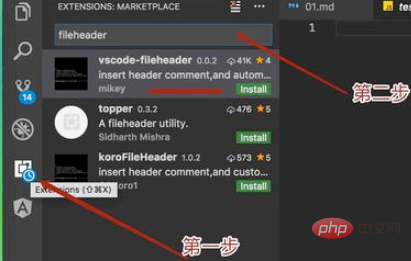

安装成功后,点击reload按钮加载插件生效
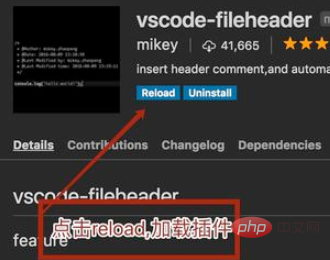
打开用户设置文件,mac的快捷键是Cmd+逗号,如图输入fileheader,编辑修改配置,把第二图中的方框内的内容修改成自己的名字即可
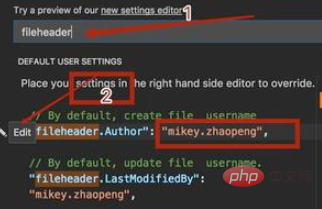
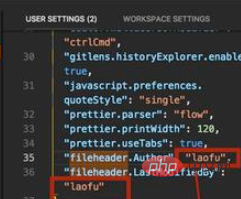
重启Visual Studio Code编辑器。新建一个空文件,按F1功能键或者shift+cmd+P,输入fileheader后回车执行命令
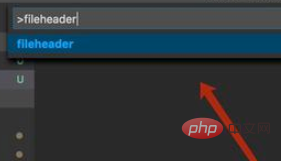
新文件的头部注释信息就出来了,修改文件保存,注释信息的修改时间也会更新
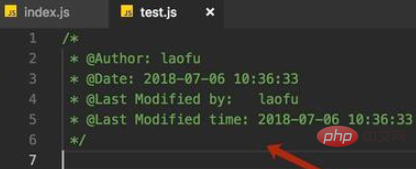
相关文章教程推荐:vscode教程
Atas ialah kandungan terperinci vscode如何实现新建文件自动添加作者注释. Untuk maklumat lanjut, sila ikut artikel berkaitan lain di laman web China PHP!
Kenyataan:
Kandungan artikel ini disumbangkan secara sukarela oleh netizen, dan hak cipta adalah milik pengarang asal. Laman web ini tidak memikul tanggungjawab undang-undang yang sepadan. Jika anda menemui sebarang kandungan yang disyaki plagiarisme atau pelanggaran, sila hubungi admin@php.cn
Artikel sebelumnya:vscode插件文件在哪Artikel seterusnya:vscode怎么还原默认设置

